电脑显示屏不显示了怎么回事?如何快速诊断和解决?
- 电脑百科
- 2025-01-23
- 32
电脑显示屏是我们使用电脑时最常接触的部件之一,但有时候它会突然不显示任何内容,给我们的使用带来困扰。本文将为大家介绍一些常见的电脑显示屏不显示的原因和解决方案,帮助大家迅速解决这个问题。

电脑是否连接电源?(检查电源线是否插紧)
当电脑显示屏不显示时,首先需要检查电脑是否连接电源,确认电源线是否插紧,以确保显示屏能够正常供电。
显示屏是否开启?(按下电源键确认)
有时候我们可能会遗忘将电脑显示屏开启,所以当遇到显示屏不显示时,可以尝试按下电源键,确认显示屏是否已经开启。
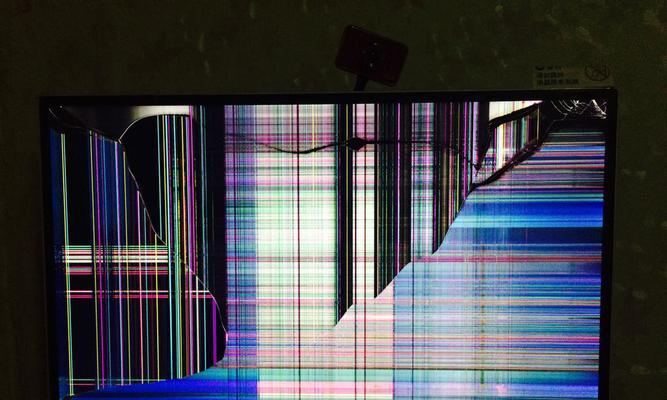
检查连接线是否松动或损坏(确认连接线插紧)
若以上两个步骤无效,我们需要检查连接线是否松动或损坏。请确保连接线插紧并且没有明显的物理损伤。
更换连接线(连接线老化导致不显示)
如果连接线出现老化或损坏,我们需要更换一个新的连接线来解决这个问题。
重新启动电脑(检查硬件是否正常)
有时候电脑内部的硬件出现问题,会导致显示屏不显示。尝试重新启动电脑,以检查硬件是否正常工作。
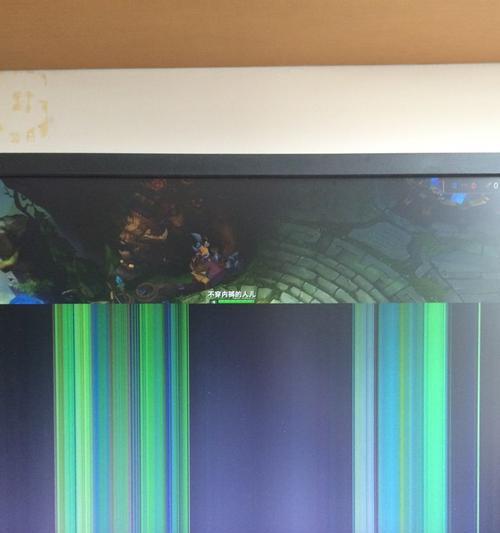
检查显卡驱动程序(更新或重新安装驱动程序)
显卡驱动程序是控制电脑显示屏工作的关键。如果驱动程序过时或损坏,会导致显示屏不显示。可以尝试更新或重新安装显卡驱动程序来解决问题。
调整分辨率和刷新率(适配显示屏)
有时候电脑与显示屏的分辨率和刷新率不匹配,会导致显示屏不显示。可以尝试调整电脑的分辨率和刷新率,适配显示屏。
检查操作系统设置(检查显示器设置)
操作系统的显示器设置可能会影响到显示屏的正常工作。请检查操作系统的显示器设置,确保其与显示屏兼容并正确配置。
尝试连接其他设备(确认电脑是否正常)
有时候电脑本身出现故障,会导致显示屏不显示。可以尝试将显示屏连接到其他设备上,以确认显示屏是否正常工作。
更换显示屏(检查显示屏是否损坏)
如果以上方法都无法解决问题,那么很可能是显示屏本身出现故障。可以尝试更换一个新的显示屏,以解决问题。
咨询专业维修人员(请教专家意见)
如果自己无法解决问题,可以咨询专业的电脑维修人员,向他们请教并获得更专业的解决方案。
维修或更换硬件(检查电脑内部硬件)
如果经过专业维修人员的检查,发现是电脑内部硬件出现故障导致显示屏不显示,则需要进行维修或更换相关硬件。
保持电脑清洁(避免灰尘积累)
电脑内部的灰尘积累会影响硬件的正常工作。定期清洁电脑,确保其内部没有灰尘堆积,有助于避免显示屏不显示的问题。
及时更新操作系统和驱动程序(保持软件最新)
及时更新操作系统和驱动程序,可以修复一些与显示屏兼容性相关的问题,确保显示屏正常工作。
合理使用电脑(避免长时间过度使用)
长时间过度使用电脑可能会导致硬件老化或过热,进而影响显示屏的正常工作。合理使用电脑,避免长时间过度使用,有助于延长显示屏的使用寿命。
当电脑显示屏不显示时,我们可以通过检查电源、连接线、驱动程序以及硬件等多个方面进行故障排查。如果以上方法都无法解决问题,建议咨询专业的维修人员。保持电脑清洁、定期更新软件、合理使用电脑也是保持显示屏正常工作的重要因素。
版权声明:本文内容由互联网用户自发贡献,该文观点仅代表作者本人。本站仅提供信息存储空间服务,不拥有所有权,不承担相关法律责任。如发现本站有涉嫌抄袭侵权/违法违规的内容, 请发送邮件至 3561739510@qq.com 举报,一经查实,本站将立刻删除。